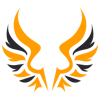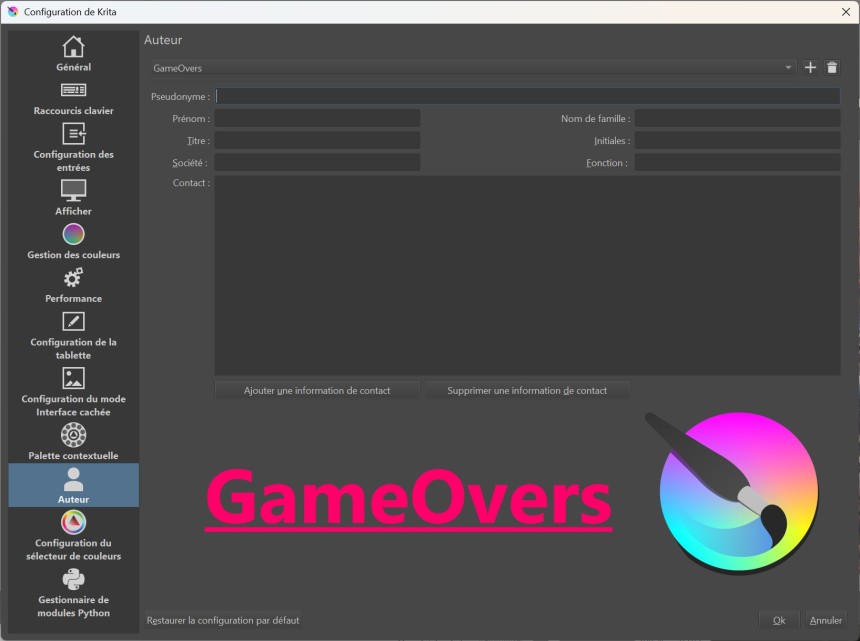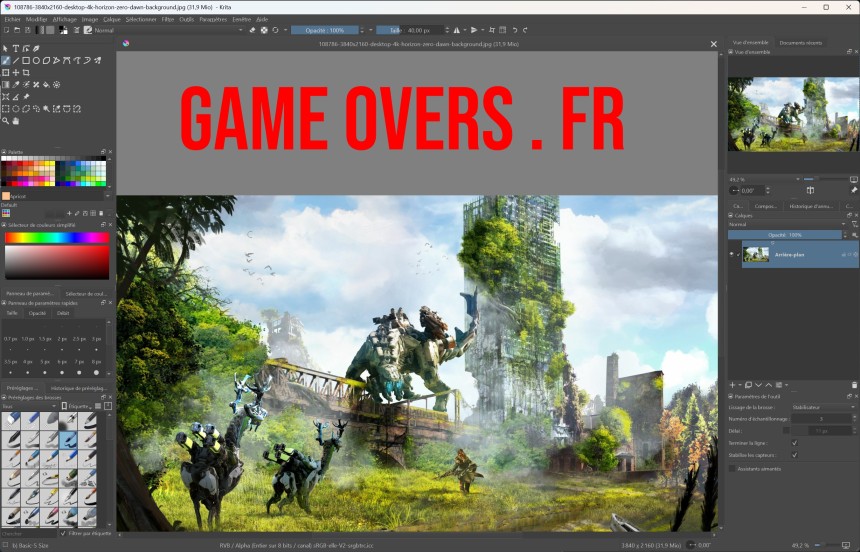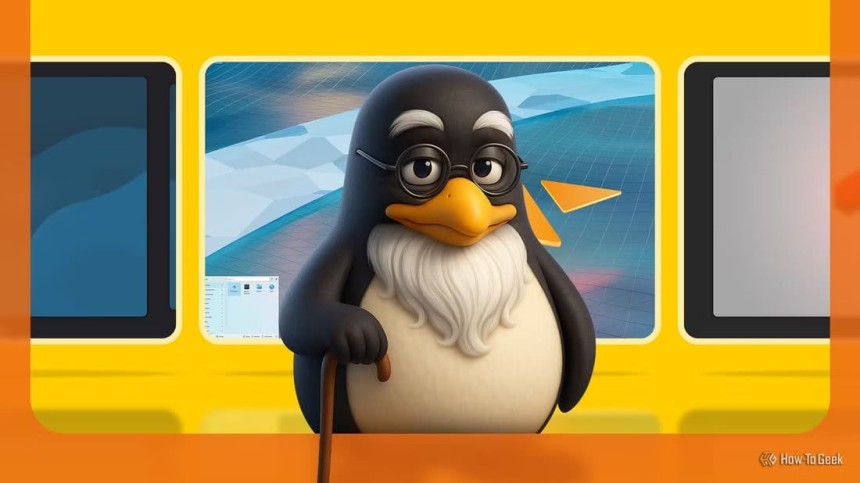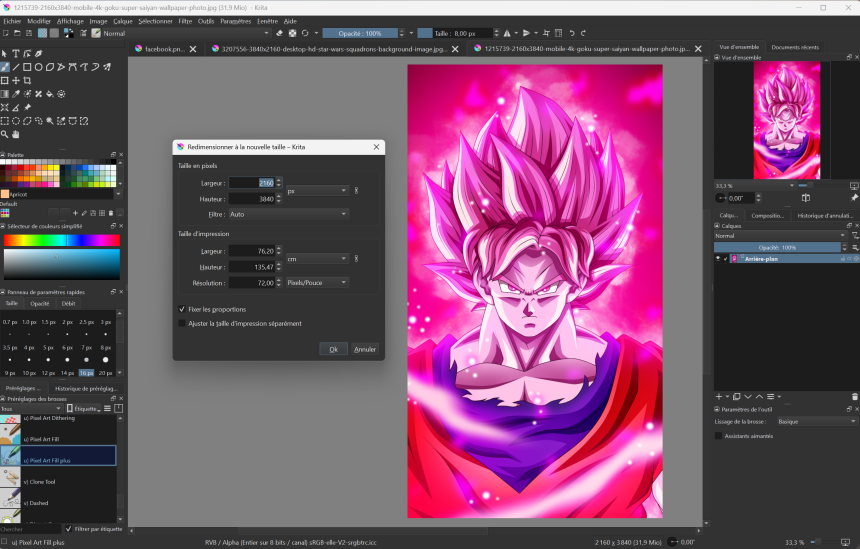
Redimensionner les images V4.82
Pour redimensionner les images, nous allons voir 5 fonctions de la barre du menu de Krita : "Image" et 4 dans Transformer dans le menu "Calque".
Chapitres 1 :
Retourner l'image Horizontalement < dans le menu Image :
Ceci, si vous cliquez une fois dessus, retournera votre document dans l'autre sens comme un miroir sur l'axe horizontal.
Retourner l'image Verticalement < dans le menu Image : Fera la même manœuvre mais Verticalement
Ses deux fonctions prendront toutes les images (hors calque) ouvertes dans le document pour le retourner.
Pourquoi ces 2 simples fonctions sont utiles dans le dessin ?
Lorsque vous réalisez quelque chose, vos yeux se fixent sur la forme de votre œuvre dans krita après 15 minutes.
Pour évaluer la qualité de votre dessin, il est essentiel de travailler sur deux axes horizontaux. Pour une meilleure appréciation du travail, je vous suggère de virer le dessin avec l'axe horizontal de temps en temps.
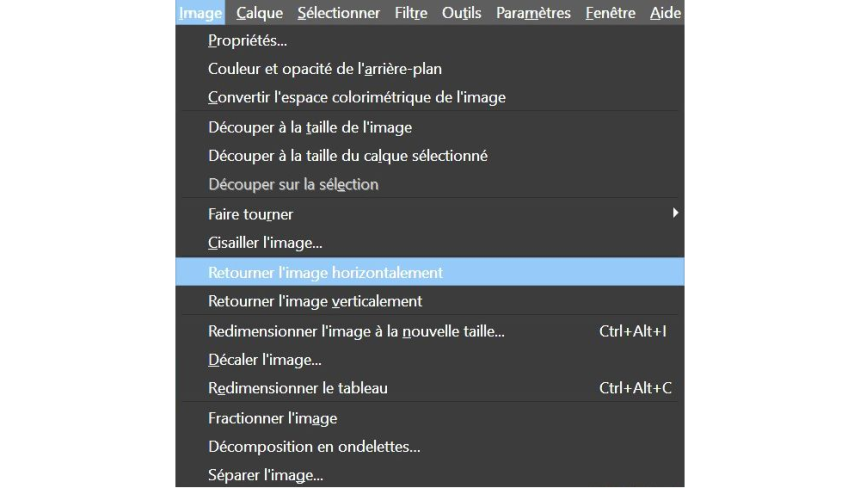
Chapitres 2 :
"Redimensionner l'image à la nouvelle taille" < dans le menu "Image", dans cette boîte nous avons les options suivantes :
Dans Taille en pixels:
-Largeur et hauteur de l'image, Cela représente une mesure de grandeur. Plus le chiffre est élevé, plus le document est important et grand. Cela entraînera une augmentation de la mémoire et de l'espace disque pour le projet Krita.
-Le type de Messure, je vous conseille de rester sur "px" qui est pixel ou de prendre % qui est une valeur en pourcentage.
-Le Filtre, Opter pour la compression par défaut avec Auto est la meilleure option. Explications :
Bilinéaire ; Ajoute des pixels en faisant la moyenne des couleurs des pixels alentour. Ceci produit des résultats de qualité moyenne quand l'image est redimensionnée entre la moitié et le double de la taille.
Lanxzos3: Offre des résultats similaires à bicubique, peut-être un peu plus net. Peut produire des halos clairs ou foncés le long des bords très marqués.
Voisin le plus proche: Réplique les pixels dans l'image. Ceci préserve tous les détails originaux, mais peut produire des effets dentelés.
Bicubique: Ajoute des pixels en utilisant la couleur des pixels alentour. Ceci produit des dégradés de tons plus doux qu'en bilinéaire.
En ce qui concerne la "Taille d'impression" également :
-Largeur et hauteur de l'image, on connaît.
-Le type de Messure, je vous conseille de rester sur "px" qui est pixel ou l'unité du pouce "in" ou millimètre "mm".
-La "Résolution" toujours dans "Taille d'impression" Présentez principalement des informations détaillées sur la taille en ppp dans votre projet final d'exportation, que ce soit en ce qui concerne l'affichage à l'écran ou sur le web, ou en ce qui concerne le type d'impression que vous souhaitez lui donner.
Je vous recommande de la laisser sur Pixels/Pouce (ppp) et de faire votre choix entre :
72 = Graphiques web efficaces pour écran PC, TV et utilisation sur le WEB.
300 ppp, c'est bien pour les peintures numériques, valeur conforme à toute imprimante pour faire des tirages d'impression.
600 ppp, Grosse production pour le "line art", les bandes dessinées et ce genre de choses, consomme énormément de mémoire et d'espace disque.
L'option "Fixe les proportions". Pour maintenir des proportions égales, assure-toi de verrouiller la largeur et la hauteur.
La résolution d'une image est le nombre de pixels par pouce qu'elle contient (1 pouce = 2.54 centimètres). Elle est exprimée en "PPP" (points par pouce) ou DPI (dots per inch). Plus il y a de pixels (ou points) par pouce et plus il y aura d'information dans l'image (plus précise).
Désélectionner : "Ajuster la taille d'impression séparément"
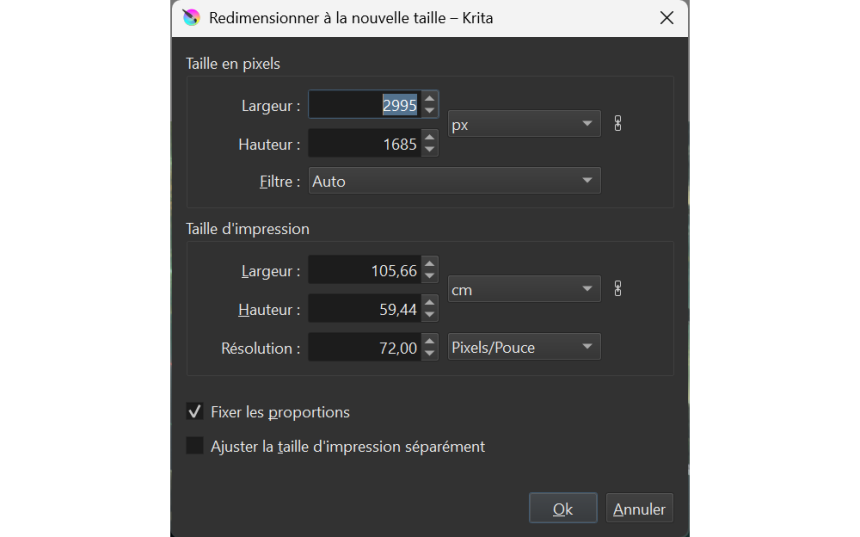
Chapitres 3 :
Redimensionner le tableau < dans le menu Image, à quoi il sert ?
C'est presque identique à ce qui a été dit précédemment, sauf qu'il sert à agrandir le tableau du canevas.
"Nouvelle taille" : il y a Largeur et Hauteur qui prennent la valeur par défaut avec leur unité de mesure expliquée ci-dessous. L'outil : "Fixe les proportions" fonctionne exactement comme la petite image de la chaîne bloquant l'échelle.
Si vous êtes perdu dans les unités, laissez la souris 2 secondes dessus pour avoir un petit descriptif.
"Décalage", à quoi sert-il ? Il est souvent automatique avec la "Nouvelle taille" et "l'Ancre".
L'axe X et Y permettent d'ajouter de l'espace dans votre document souvent utilisé en pixel.
Le cadenas verrouille l'axe. Je vous conseille de le laisser se gérer automatiquement, le facteur X et Y.
"Ancre" donne des sens de positionnement du document ou canevas avec un aperçu à droite. Grâce à cette orientation, on va faire jouer où se place la modification. C'est-à-dire au centre, en haut, en bas et les 8 autres au total. La modification aura lieu dans le sens choisi et ses valeurs doivent être manipulées manuellement au bon moment où l'espace vide va se rajouter au canevas.
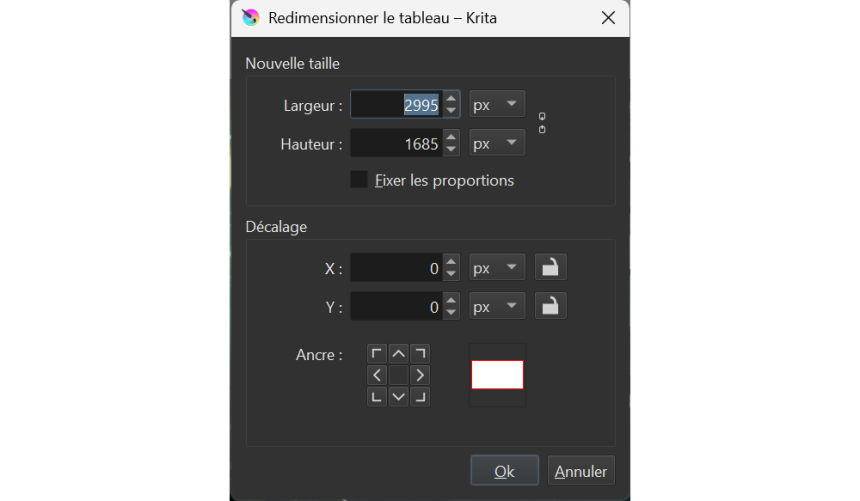
Chapitres 4 :
Effectuez le même mouvement en retournant l'image de manière horizontale et verticale, mais pour chaque calque à présent dans :
Menu : Calque > Transformer
Menu : Calque > Transformer tous les calques
Dans cet endroit, nous allons avoir :
Retourner le calque Horizontalement
Retourner le calque Verticalement
Il est possible de tourner le calque selon l'axe horizontal ou vertical grâce à l'une de ces fonctions.
Dans Calque > Transformer > Redimensionner le calque à la "Nouvelle taille" :
Largeur et Hauteur, cela aura pour effet de réduire ou d'agrandir le claque ou tous les calques en taille Pixel.
Filtre de compression de l'image régler par default a Auto.
Fixer les proportions : pour garder le même ratio.
Pour finir, dans Tourner l'image :
Menu : Calque > Transformer > Faire tourner
Menu : Image > Faire tourner
Vous avez 4 paramètres à faire valoir donc 3 sont des raccourcis :
- Tourner l'image… : Ouvre une boîte de dialogue qui propose une orientation vers la Gauche ou la Droite.
L'Angle est donné soit : 90 degrés, 180 degrés, 270 degrés ou valeur d'Angle Personnalisé en degrés.
- Tourner l'image de 90° vers la droite
- Tourner l'image de 90° vers la gauche
- Tourner l'image de 180°
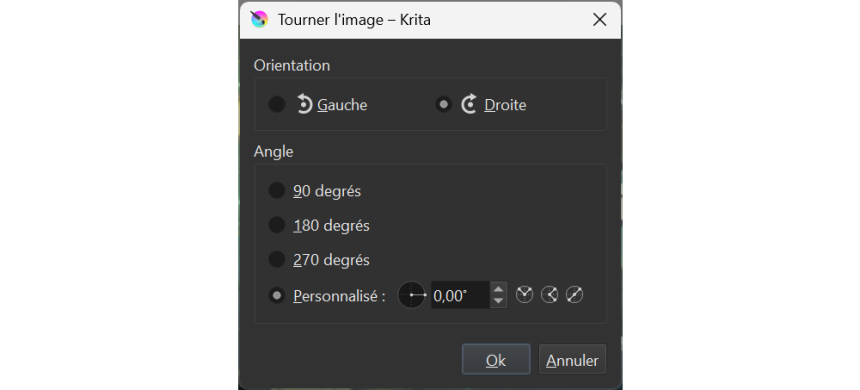
GameOvers